きっかけは安価なヘッドホンアンプ付き雑誌が目に付いたことだったのですが、Cubase の Control Room 機能を使おうと思い立ちました。
自分で演奏する人はわかってくれると思いますが、ミックスのバランスを演奏のときだけ変えたくなることがあると思います。
そんなときに Control Room 機能を使えばメインミックスは残したままそれと独立してモニター音のバランスを設定することができるのです。
その分出力を複数用意しなければなりませんが、ヘッドホンアンプを追加すればヘッドホンを差し替えて使えると思ったのです。
またしても Behringer
結局雑誌を購入するのではなく、AMP800 というヘッドホンアンプを買ってしまいました。
先の記事に引き続きまたもや Behringer 製品です。
この AMP800 は 2系統 (A, B) のステレオ入力をもっています。
4つのヘッドフォン出力は A と B のどちらの音を聞くかそれぞれスイッチで選択することができます。

HA400 という安価な製品もあるのですが、私は UA-101 という 10IN/10OUT のオーディオインターフェイスを持っているのでどうせなら入力を 2系統持っている方がよいと思い AMP800 を選びました。
UA-101 の OUT の方はエフェクトセンドぐらいしか使い道がなく、それすらも最近は使ってない状況だったのですが、これで有効活用できます。
AMP800 にゴム足はついていないので、重ねておくときは 100均で売ってたりする耐震マット (粘着マット) を使うとよいです。 写真にも写ってますね。
設定は結構簡単
さて Control Room 機能の設定ですが、思ったよりも簡単でした。 使用するためにはまず VST コネクションを設定します。
- VST コネクションのスタジオタブを表示し、「Control Room」を有効化します (電源ボタンアイコン)
- ヘッドホンモニター用出力として「キュー」を 2系統追加します。
- メイン出力として「モニター」を 1系統追加します。通常の出力 (最初からある「Stereo Out」) は使いません。
- それぞれオーディオインターフェイスの適切なポートを設定します。
私の場合は以下の図の様になりました。
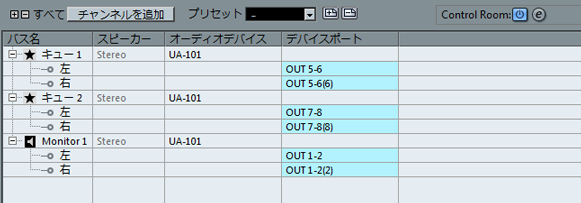
1+2 はこれまでと同様メインミックスの出力ですが、新たに 5+6 と 7+8 を AMP800 への出力としたのです。
使ってみよう
まずは MixConsole 画面で以下の図のように「キューセンド」ラック (左上) と「Control Room」ミキサー (右) を表示します。 Control Room ミキサーではそれぞれの出力に何を出すか選べますが、下の図ではキュー1、キュー2 はそれぞれのキュー出力とクリック音を聞くことができます (右上部)。 メイン出力は図ではメインミックスが選択されていますが、キュー1、キュー2 の音に切り替えることもできます (右下部)。

とここまで来て思ったのですが、VST コネクションの設定でキュー出力に物理ポートをアサインしなくてもこの Mix/キュー1/キュー2 ボタンで切り替えて使えば十分 (=ヘッドホンアンプ買わなくても良かった) なような気がしてきました。 もう買っちゃったので深く考えないことにします。
キューミックスは左上部にある CUES と表示されている部分のスライダーで調整しますが、下図のようにコンテキスト (右クリック) メニューを選ぶことでメインミックスのバランスを使って初期化することもできます。

公式のチュートリアル動画もあるので参考にしてみてください。 英語が苦手でも日本語字幕を表示することができますよ!
Cubase iC Pro を使っている方は以下のように設定画面で「Switch View」の設定をモニターする Cue Mix にすることで iPad を使ってモニターバランスを調整することができます。
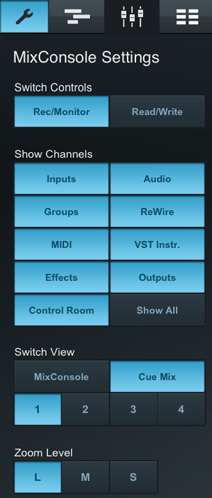
Control Room 機能は使ってみるとなかなか便利です。